DVDの動画をMacパソコンで鑑賞したいので、DVDの動画をMacにコピーして見ると、その動画が「.vob」拡張子の動画形式になっていますが、 「MacパソコンでVOBを再生できません」「VOB動画をMacで再生できる方法を教えてください」 と言う質問の声も高いようです。
実際に、VOB形式の動画はDVD-Video規格で、「.vob」拡張子を付けた動画を直接Macパソコンにコピーしても再生できません、汎用性が低いと言うことです。パソコンでもスマホでも汎用性の高いMP4動画フォーマットに変換すれば、MacパソコンでもそのVOB動画を楽しめると思います。
一、VOBをMP4に変換できるアプリの使い手順
「VideoSolo 究極動画変換」は300種類以上の動画、音声フォーマットの相互転換にサポートしています。専門の変換アプリとして、迅速で複数の動画を一括で変換できることを誇っています。
ご注意:Win版はアップデートされたので、Macとの利用手順は違います。 Win版の変換方法をここでご参考ください。以下はMac版を例として変換方法をご紹介します。
1、「VideoSolo 究極動画変換」をダウンロード・インストール
下のダウンロードボンタンで「VideoSolo 究極動画変換」をダウンロードします。
2、動画をアプリに追加
「ファイルを追加」 アイコンでVOBをアプリに追加します。
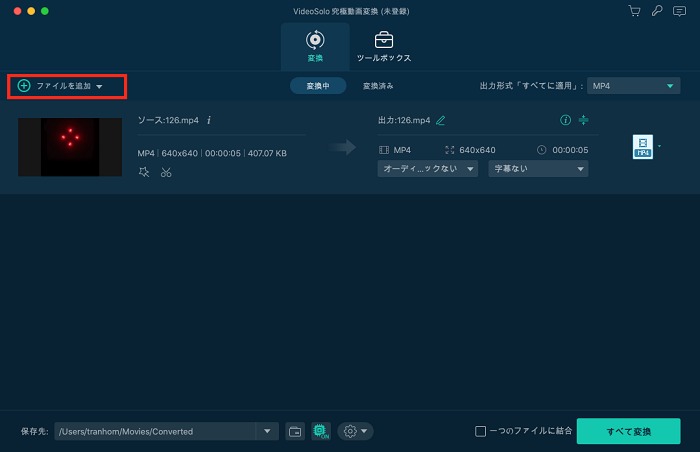
3、変換したい動画形式を選択
「出力形式」 でMacパソコンが対応できるMP4フォーマットを選択します。
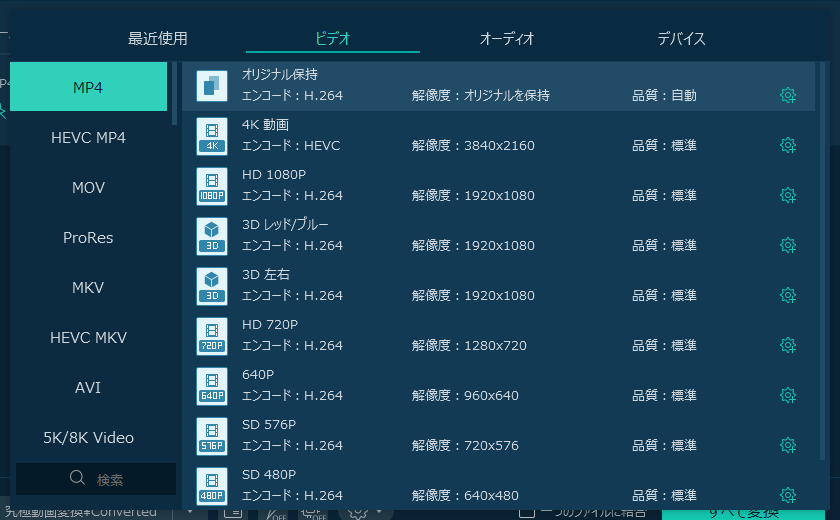
4、VOBをMP4に変換
「出力フォルダ」 で保存先を選択した後、 「変換」 アイコンでVOBをMP4に変換する作業を開始します。
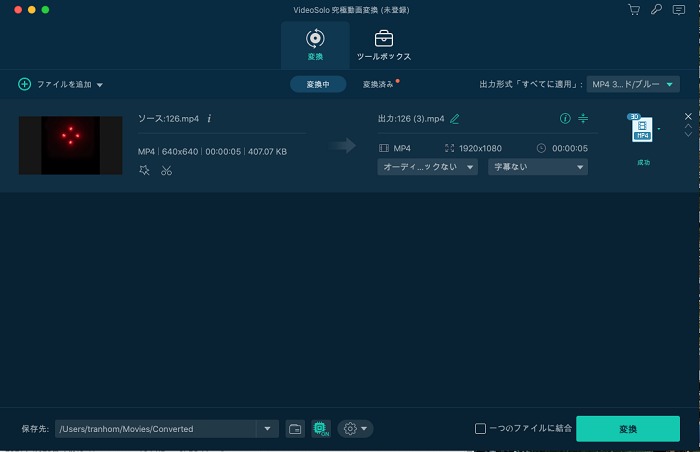
二、VOBをMP4に変換できるオンラインサイトの使い方
オンラインサイトを利用することで、簡単な動画変換ができます。ここで、「aconvert」と言うオンラインサイトを利用することで、VOBをMP4に変換する方法紹介します。このサイトは動画の合併や分割なども対応できますので、他のオンラインサイトと比べて、機能はより強いと思います。
1、ファイルの追加と形式指定
VOBをサイト追加してからターゲットフォーマットでMP4を選択して、 「今すぐ変換」 アイコンを押します。
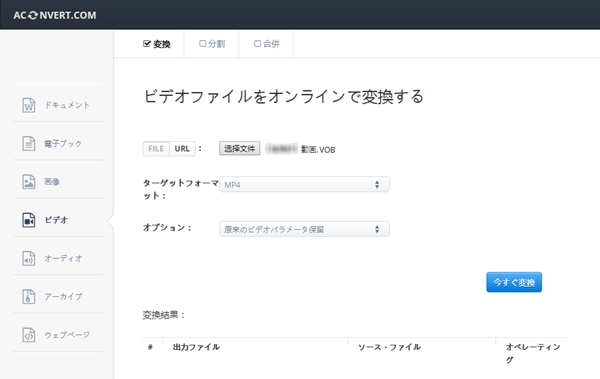
2、変換を実行
変換が完了するまで待ちます。
3、動画をダウンロード
変換が完了したVOBをMacパソコンにダウンロードします。
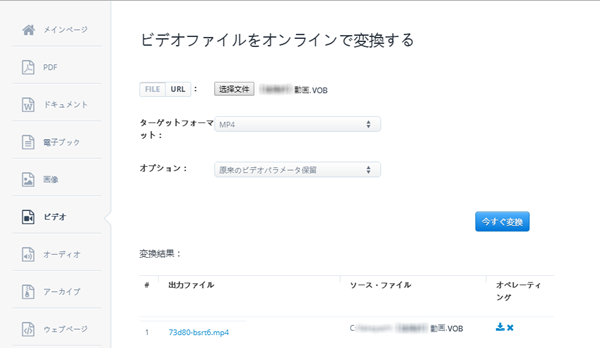
オンラインでVOBをMP4に変換するのもかなり簡単な方法ですが、一般的に言えば、VOB動画はサイズが大きいです。となると、サイトで変換すれば相当の時間も掛かると思います。途中、もしインタネットが遅くて途切れたことで先変換している動画を保存しなかったら、また一から変換し直さなければならない恐れもあります。
それなら、もっといい方法がありませんか。答えはもちろんです。「VideoSolo 究極動画変換」をパソコンにダウンロードして、ネットに接続しなくても動画の変換ができます。
「VideoSolo 究極動画変換(Mac)」は高速・安全なソフトです、個人情報の流出心配もいりません。専門アプリとして、機能もかなり実用だと思います。皆さんも興味があれば、是非ダウンロードして動画をMacパソコンが対応できるフォーマットに変換してMacパソコンで動画を鑑賞しましょう。

 wpDiscuz
wpDiscuz